去年买了gtx2060s,但是一直没用。于是这几天配了环境,还挺坑的,所以记录一下。
目标:安装tensorflow而且可以使用gpu
需要安装:显卡驱动、CUDA、cuDNN、tensorflow
只要上面这几个逐步安装好了,就可以运行了。
- 第一个很大的坑,就是必须要显卡驱动、CUDA、cuDNN版本对应!!
- 第二个很大的坑,就是官方下载非常慢!
- 第三个坑,就是比较新的cuda会出现动态库后缀不一样的情况!
0.卸载下错的CUDA
如果之前安装的cuda不对,就把它卸载干净。
“控制中心”-“卸载程序”-搜索“cuda”
下图这几个全部右键卸载干净。
再开始新的环境安装。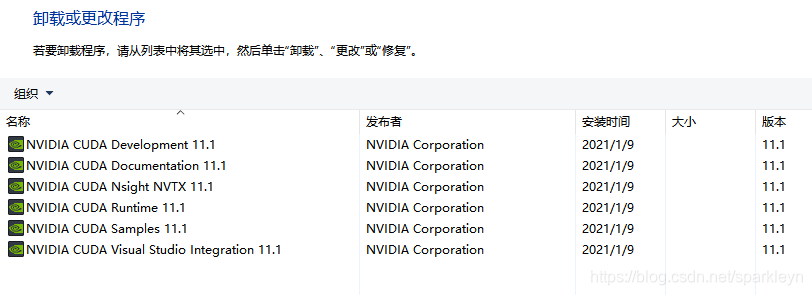
1.安装CUDA
1.1显卡驱动里面的CUDA版本,决定了你要下载的CUDA版本是什么。
在“控制中心”——“NVIDIA控制中心”——“帮助-系统信息-组件”
我这里显示的是CUDA11.1,所以我之后就下载CUDA11.1的版本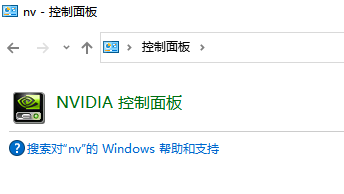
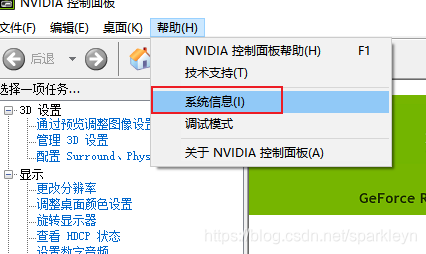
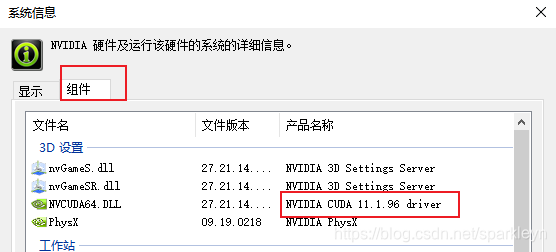
1.2CUDA下载
按照1.1版本在官网选择cuda版本:CUDA下载
选择自己的系统配置下载,复制链接到迅雷会非常快!!如图!!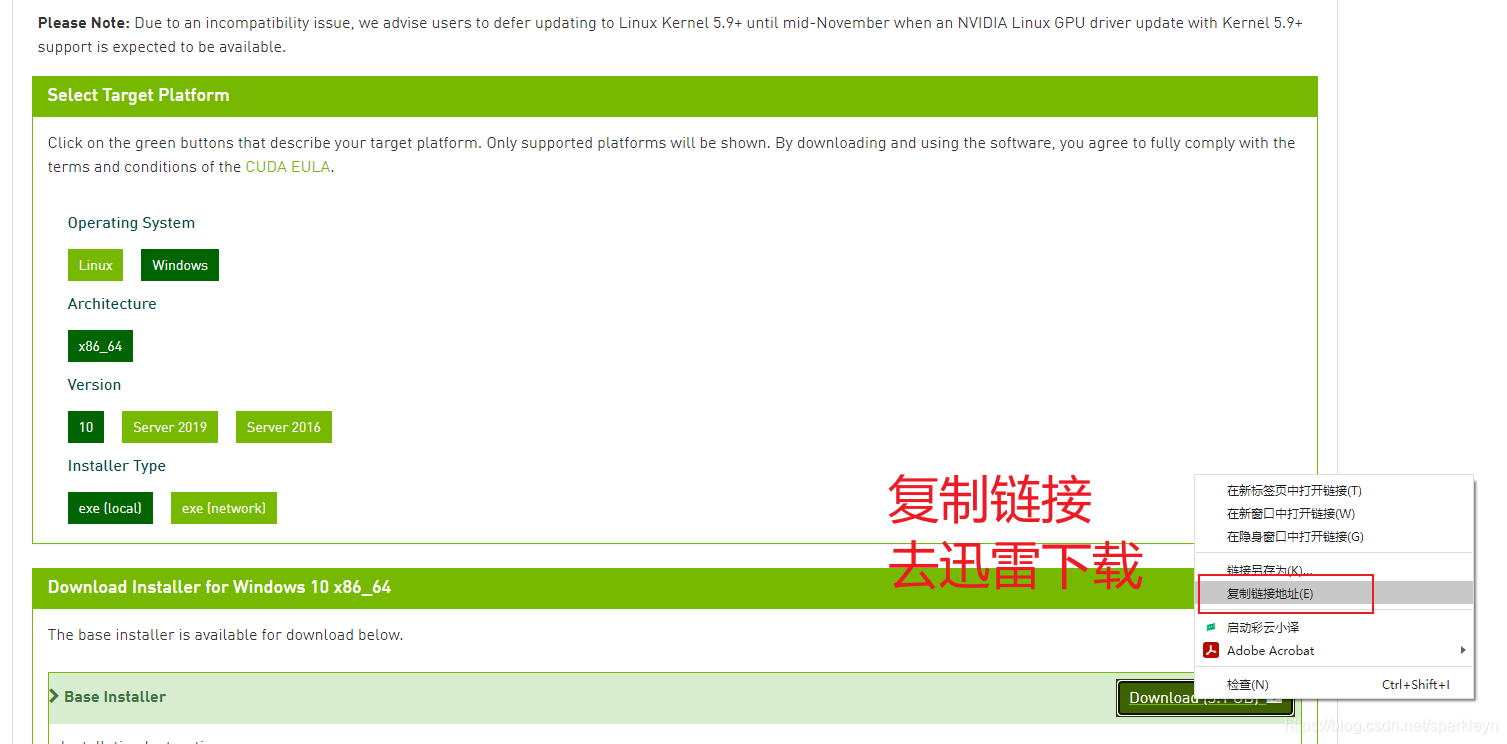
1.3验证CUDA是否安装成功
在cmd里面输入nvcc -V,出来正常信息就是安装好了,报错就是没有安装好。
如果没有安装好:可以去系统环境变量中看看新增地址:CUDA的安装地址和/bin地址
如果没有可以手动自己加。
如果之前下错了CUDA版本,就把之前的删掉。
只留下最新的CUDA安装地址。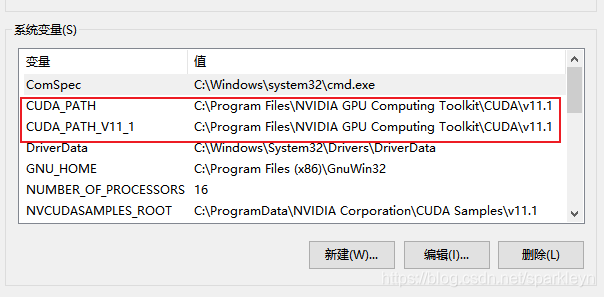
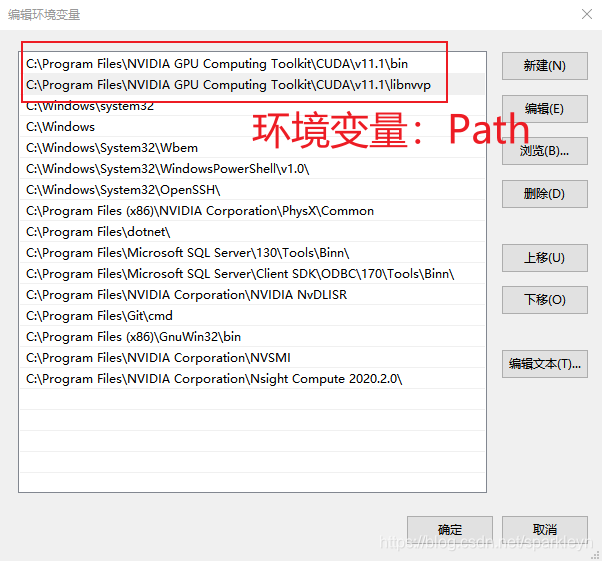
2.安装cuDNN
cuDNN的下载
cuDNN在NVIDIA官网需要注册账号&填一个表单才能下载,但是官网很慢,我注册登录一直进不去。
推荐先找到CUDA对应的cuDNN版本——官网可以查到
再去百度搜了之后下载——csdn的下载一般有资源包
cuDNN的安装
将解压后得到的的bin ,include 和lib文件夹分别复制到cuda安装路径下与CUDA的bin ,include 和lib文件夹合并。
cuDNN的测试
在C:\Program Files\NVIDIA GPU Computing Toolkit\CUDA\v11.1\extras\demo_suite路径下打开cmd(v11.1是我的版本号,根据你的版本号改)
运行.\deviceQuery.exe未报错就说明没问题
图片教程可以看这个网友的知乎回答
3.安装tensorflow
3.1 下载tensorflow:版本+下载源
tensorflow现在基本都是2.X,cpu和gpu版本都是一样的,而且整合了keras
所以安装最新的就好了,我安装的是2.4.0。
用清华源下载会很快,加-i 清华源网址就可以很快
pip install tensorflow -i https://pypi.tuna.tsinghua.edu.cn/simple
3.2tensorflow是否能使用gpu
import tensorflow as tf
tf.config.list_physical_devices('GPU')
如果ok的话,就会显示一个数组,显示你的gpu信息。
如果出了很多的w开头的信息,注意要
3.3常见报错
下载tensorflow之后,可能会出现的报错:could not successfully open dynamic XXX.dll,可能的原因:
- 如果在CUDA11.1的安装目录/bin下有,但是tensorflow找不到这个dll。一般是因为环境变量改了,但是ananconda的命令行还没反应过来。可以用
import os
env_dist = os.environ
来看一下环境变量中的CUDA安装目录是不是对的,如果不对的话,重启命令行窗口和电脑试试看,重启之后就会好
- 在CUDA11.1的安装目录下有,但是后面的数字不对。比如说我的是cusolver64_11.dll,但是报错是cusolver64_10.dll没找到。这真的很坑。
有两种办法解决这个问题:把名字改成一样的;或去网上下载cusolver64_10.dll放进当前的目录下(推荐)。
这里可以搜索dll文件并下载一般的dll都有,没有的话可以直接百度搜一下。